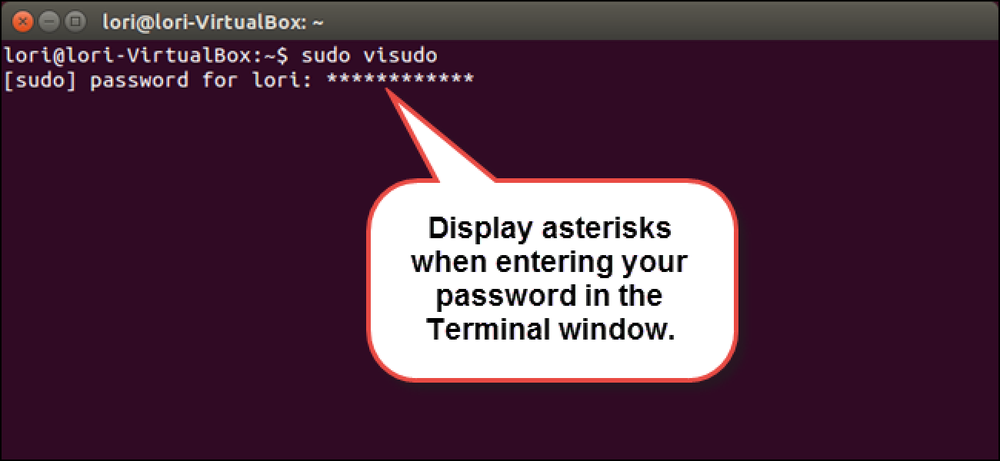Ako urobiť Outlook Zobrazenie celkového počtu správ v priečinku

V predvolenom nastavení program Outlook zobrazuje počet neprečítaných správ vo väčšine priečinkov pošty. To je užitočné v priečinku "Inbox", ale čo, ak chcete vedieť, koľko celkových správ (neprečítaných a čítaných) sa nachádza v iných priečinkoch, ako je priečinok Odstránené položky alebo vlastné priečinky?
Mohlo by byť užitočné vedieť, kedy dostanete toľko správ v priečinku Odstránené položky, ktoré by ste mali vyprázdniť, alebo koľko správ sa nachádza vo vašom vlastnom priečinku "Pending Reply" a čaká na vás, aby ste podnikli kroky a odoslali odpovede. Môžete zmeniť, ktoré priečinky pošty zobrazujú neprečítané správy a ktoré zobrazujú celkové správy. Ukážeme vám ako.
POZNÁMKA: Priečinky "Koncepty" a "Nevyžiadaná pošta", ako aj priečinok vyhľadávania "Na sledovanie" (ak ste ju povolili) zobrazujú predvolený celkový počet správ. Diskutujeme, ako zmeniť ďalšie nastavenia pre priečinok "Nevyžiadaná pošta" v našom článku o správe e-mailov v programe Outlook pomocou rýchlych krokov a pravidiel.
Neprečítané správy v priečinku Pošta sa zobrazujú ako tučné modré číslo vedľa názvu priečinka, ako je uvedené nižšie.

Ponecháme priečinok "Doručená pošta" s neprečítaným počtom správ, ale my zmeníme priečinok Odstránené položky, aby sme zobrazili celkový počet správ, aby sme pripomenuli, že sme túto zložku vyprázdnili raz za čas. Ak to chcete urobiť, kliknite pravým tlačidlom myši na priečinok "Odstránené položky" (alebo priečinok pošty podľa vášho výberu) a v rozbaľovacej ponuke zvoľte "Vlastnosti".

Zobrazí sa dialógové okno Vlastnosti pre vybratý priečinok. Na karte "Všeobecné" vyberte prepínač "Zobraziť celkový počet položiek" a kliknite na tlačidlo "OK".

V priečinku Odstránené položky sa v priečinku zobrazuje celkový počet správ, či už čítaných alebo neprečítaných, namiesto počtu neprečítaných správ.

Keď zmeníte nastavenie počtu správ pre priečinok v priečinku "Obľúbené", zmena sa vzťahuje na priečinok na oboch miestach: zoznam "Obľúbené" a zoznam priečinkov Mail.

POZNÁMKA: Nemôžete zmeniť vlastnosť počet správ pre viaceré priečinky pošty súčasne. Jeden priečinok musíte zmeniť naraz.